Käytä SyncToy-sovellusta ohittaaksesi Carboniten paikallisen aseman rajoitukset
Tärkeä osa vankkaa varmuuskopiotastrategia sisältää ulkopuolisen palvelun. Yksi Carbonite-rajoituksista on, että se varmuuskopioi vain paikallisen aseman, ellet osta Plus- tai Premier-versiota. Tässä on tapa ohittaa tämä rajoitus ja myös ulkoisten ja verkkoasemien varmuuskopiointi.
Lataa ja asenna ensin SyncToy 2.1 for Windows 32- tai 64-bittinen versio. Kun se on asennettu, napsauta Luo uusi kansiopari -painiketta sivun alaosassa.

Seuraavaksi valitse parin vasen kansio. Tämä on ulkoisen aseman kansio. Valitsen tässä pääjärjestelmäni ulkoisen aseman valokansion, jossa multimediatiedostot ovat.
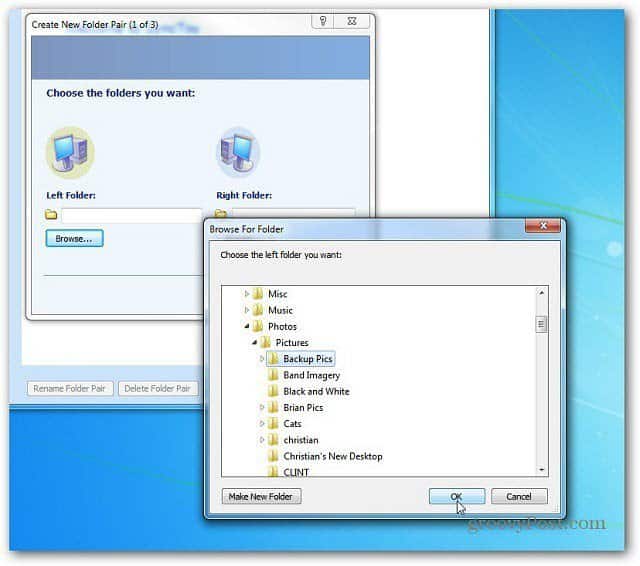
Valitse sitten oikean kansion kohdalla kansiopaikallinen kiintolevy. Jotta asiat pysyisivät suorana, olen luonut uuden kansion ja nimennyt siitä Carbonite External Backup. Helpoin paikka oikean kansion sijoittamiseen on hakemistossa, jota Carbonite on jo varmuuskopioinut. Napsauta Seuraava.
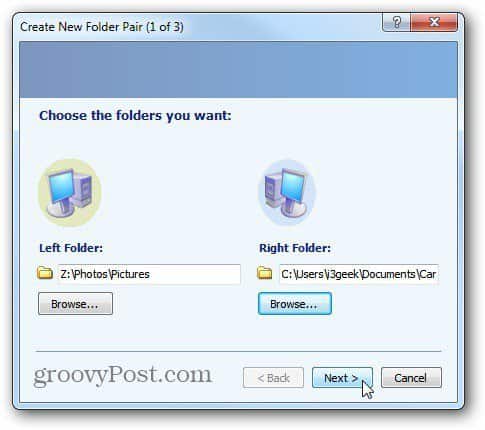
Jätä ohjattu toiminto oletusasetukseksi synkronoidaksesi kaksi kansiota. Napsauta Seuraava.
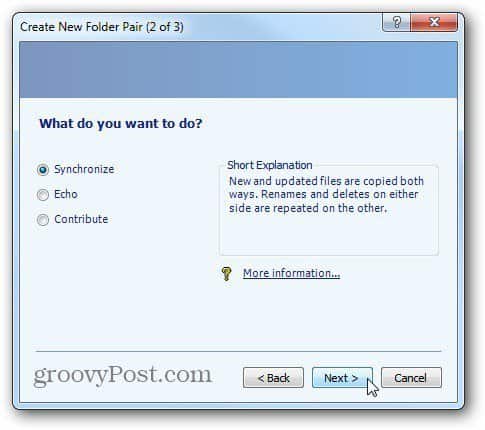
Luo nyt nimi kansioparien synkronointityölle. Napsauta Valmis.
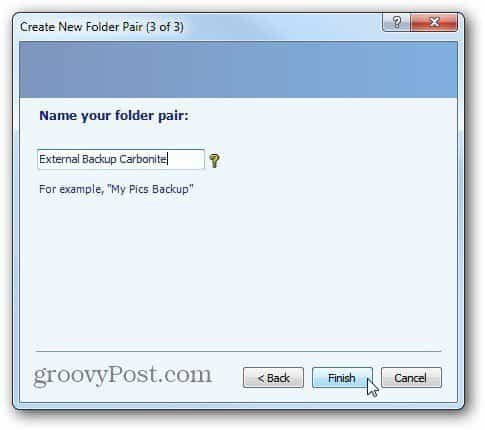
Sinulle näytetään yleiskatsaus kansioiden synkronointityöstä. Jos kaikki näyttää oikealta, napsauta Suorita.
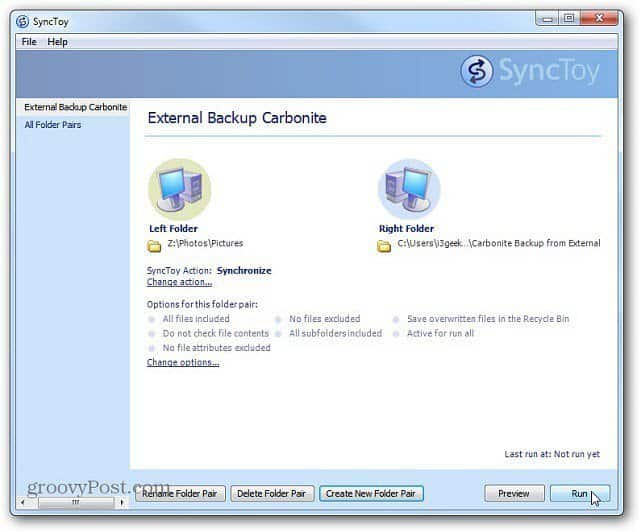
Kun synkronointi on valmis, sinulle näytetään yleiskatsaus ajon tuloksista. Tässä esimerkissä kaikki onnistui. Napsauta Sulje.
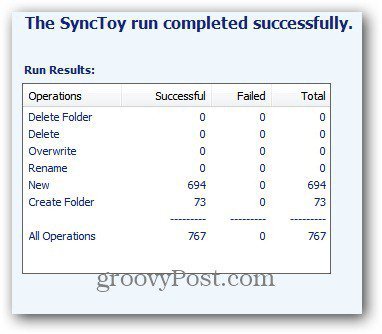
Carboniten kanssa kansio tulee näkyviin vihreä piste, joka ilmoittaa sen varmuuskopioimisesta.
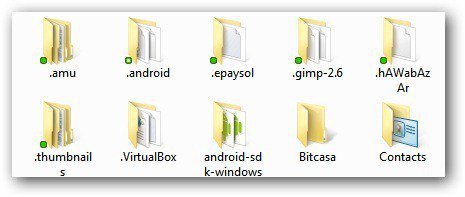
Jos laitat oikean kansion sijaintiin, jota Carbonite ei tue, napsauta sitä hiiren kakkospainikkeella ja siirry kohtaan Carbonite >> Varmuuskopioi tämä.
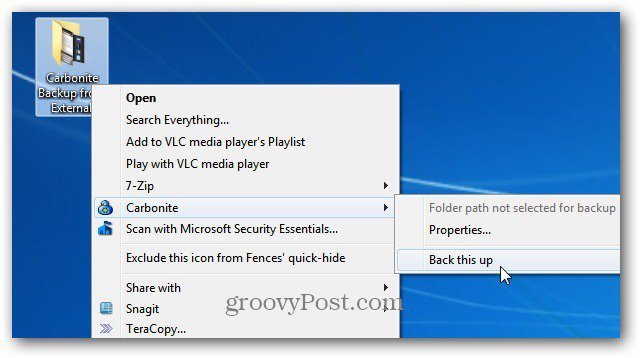
Se siitä. Luo nyt uusi synkronointityö tai sulje SyncToy.
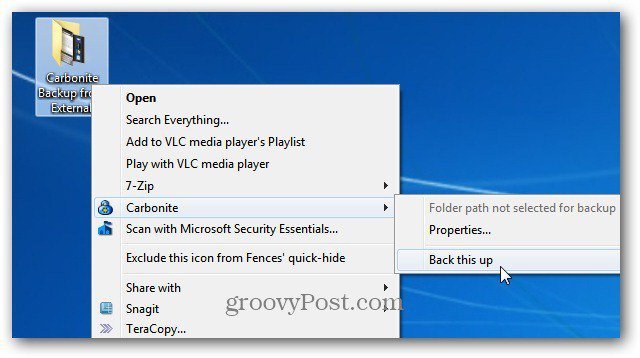
Siinä kaikki on siinä. Kun siirretyn paikallisen aseman tiedot on varmuuskopioitu Carbonite-tiedostoon, jatka työn suorittamista automaattisesti. Tämä on hyödyllistä, jos sinulla on Windows Home Server ja haluat varmistaa, että tärkeimmät tietosi varmuuskopioidaan ulkopuolella.










Jätä kommentti